※この記事はプロモーションを含みます。
ワイモバイルのテザリングを活用して通信費を節約しませんか?
普段あまりデータ通信しないのに、パソコンやタブレットのためだけにネット回線を引いている方にはとくにおすすめです。
テザリングを使えば毎月の通信費をグッと抑えられます。
本記事では、携帯ショップ店員として8年以上働いている私が、ワイモバイルのテザリングの基本知識やメリット、設定方法について解説しています。
記事を最後までお読みいただければ、毎月の通信費が高いといった悩みを解決できるはずです。
ぜひ最後までお読みください。
ワイモバイルのテザリングとは?

通信費の見直しや節約をしたい場合、スマホのテザリング機能を活用するのがおすすめです。
テザリングを使えば賢く通信費を節約できます。
しかし、普段自宅にネット回線を引いて利用している方は、テザリングについてあまり詳しくない方も多いはずです。
そこで、ワイモバイルのテザリングの基本的な情報について詳しく解説します。
ワイモバイルのテザリングの特徴を知ることで、不便なく通信費を抑えられるため、ぜひ参考にしてください。
また、ワイモバイルの親ブランドである「ソフトバンク」のテザリングについては、以下の記事で解説していますので、ソフトバンクをご契約もしくはご検討されている方は、ぜひそちらもご覧ください。
【関連記事】
ソフトバンクのテザリングができない原因と対処法!プロ目線で解説
スマホなどの端末をポケットWi-Fi代わりにする機能
テザリング機能とは、一言で説明すると「スマホなどの端末をポケットWi-Fi代わりとして利用できる機能」です。
外出先など、Wi-Fi環境がない場所でもタブレットやパソコンなどWi-Fiを必要とする場合に活躍します。
自分のスマホをポケットWi-Fi代わりに利用できるため、別途ポケットWi-Fiを契約する必要がなく、お得に利用できます。
テザリングには3つの接続方式があり、それぞれの特徴を以下にまとめました。
| テザリング方式 | 特徴 | メリット | デメリット |
|---|---|---|---|
| Wi-Fiテザリング | スマホをWi-Fiルーターのように使い、他の端末をWi-Fiで接続する方式 | - 複数の端末と同時に接続可能 - 設定が簡単で、広範囲に電波が届く - Wi-Fi対応端末ならどれでも接続可能 |
- バッテリーの消耗が早い - セキュリティ上のリスクがある可能性(パスワード設定必須) |
| Bluetoothテザリング | スマホと他の端末をBluetoothでペアリングしてインターネットを共有する方式 | - バッテリー消費が比較的少ない - 短距離での安定した接続が可能 - セキュリティ性が高い(ペアリングされたデバイスのみ接続可能) |
- 接続速度が遅い - 同時に接続できる端末数が限られる |
| USBテザリング | スマホと端末をUSBケーブルで接続し、インターネットを共有する方式 | - 高速で安定した接続が可能 - 端末を充電しながら使用できる - セキュリティ性が高い(物理接続のみ) |
- USBケーブルが必要 - 接続できる端末は1台に限られる - スマホと接続する端末の近くにいないといけない |
月間最大30GBまで快適に通信可能
ワイモバイルは以下の3つのプランが提供されています。
※2025年3月17日時点での料金プランです。
| プラン名 | データ容量 | 月額料金 |
|---|---|---|
| シンプル2S | 4GB | 2,365円(税込) |
| シンプル2M | 20GB | 4,015円(税込) |
| シンプル2L | 30GB | 5,115円(税込) |
そのなかでも、シンプル2Lプランは月間最大30GBまで利用できます。
複数の端末でYouTube動画視聴やゲームなどをおこなわなければネット回線を引かずにテザリングで対応できるでしょう。
追加料金なしで利用可能
ワイモバイルのテザリングは、追加料金なしで利用可能です。
大手キャリアと違い、テザリングを追加申し込みする必要もなく、標準搭載されています。
対応機種であれば契約してすぐ利用できるため、設定がかんたんなのも嬉しいポイントです。
ワイモバイルのテザリング利用のメリット4つ

ワイモバイルのテザリングを利用すれば、主に4つのメリットが得られます。
それぞれについて詳しく解説するので参考にしてください。
ワイモバイルのテザリング利用のメリット4つ
- テザリング活用で通信費を抑えられる
- 固定回線がなくてもパソコンなどが使える
- ワイモバイル回線があればいつでもどこでも使える
- かんたんに設定できてすぐ使える
テザリング活用で通信費を抑えられる
ほとんどデータ容量を消費しておらず最低限Wi-Fi環境がほしい場合、シンプル2Mやシンプル2Sでテザリング活用すれば、ネット回線を引いているときより料金を安くできます。
たとえば、シンプル2S(4GB)でソフトバンク光(マンションタイプ)とのセット割が組まれている場合、トータルで5,995円(税込)かかります。
しかし、毎月のデータ容量が4GBで済む場合はトータル2,365円(税込)、20GBほしい場合でも4,015円(税込)の月額料金です。
利用用途によってテザリングをうまく活用すれば、毎月の通信費をグッと抑えられるのです。
ネット回線がなくてもパソコンなどが使える
テザリングがあれば、自宅にネット回線を引いていなくてもパソコンなどWi-Fiを必要とする端末が使えます。
たとえば、以下の利用用途の場合、テザリング活用がおすすめです。
- レポート提出など最低限パソコンを使う必要がある
- 動画視聴などはしないが大きい画面でネットサーフィンしたい
- 自宅で余っている端末を活用したい
複数の端末でYouTube視聴や映画鑑賞、ゲームをしたいなどの用途でなければテザリングで十分対応できます。
ワイモバイル回線があればいつでもどこでも使える
ワイモバイルのテザリングは、プランに標準搭載されており、別途申し込みの必要はありません。
そのため、ワイモバイル回線が入っている端末を持っていれば、外出先など場所を問わず利用できます。
旅行や出張の際にWi-Fi環境がない場合でも、テザリングを活用すればタブレットやパソコンを利用できます。
かんたんに設定できてすぐ使える
テザリングは、初めて使う方でもかんたんに設定できてすぐ利用できます。
端末設定でテザリング機能をオンにすれば使えるため、初心者でも安心です。
ワイモバイルのテザリングは、別途追加申込も不要のため、ワイモバイル回線を持っている方であれば誰でも使えるのも嬉しいポイントです。
ワイモバイルのテザリング利用のデメリット3つ

ワイモバイルのテザリングは多くのメリットが存在します。
しかし、少ないながらいくつかデメリットが存在するのでそれぞれ詳しく解説します。
ワイモバイルのテザリング利用のデメリット3つ
- ゲームなど大容量&高速通信が求められる用途には向かない
- 端末のバッテリー持ちが悪くなる
- 利用端末によってテザリングできない場合がある
注意点を把握して、使いたいときに使えないなどのトラブルが起きないようにしましょう。
ゲームなど大容量&高速通信が求められる用途には向かない
テザリングは使えるデータ容量が決まっていたり、通信があまり速くなかったりするため、ゲームなどの大容量かつ高速通信が求められる用途には向いていません。
ゲームが趣味の方や複数端末でのYouTube視聴、映画鑑賞などを頻繁におこなう方は、テザリングよりもネット回線を引いたほうが快適に利用できます。
端末のバッテリー持ちが悪くなる
一般的に利用されることの多いWi-Fiテザリングを使うと、端末のバッテリー持ちが悪くなります。
テザリングには3つの接続方式があり、それぞれの特徴は以下のとおりです。
| テザリング方式 | 特徴 | メリット | デメリット |
|---|---|---|---|
| Wi-Fiテザリング | スマホをWi-Fiルーターのように使い、他の端末をWi-Fiで接続する方式 | - 複数の端末と同時に接続可能 - 設定が簡単で、広範囲に電波が届く - Wi-Fi対応端末ならどれでも接続可能 |
- バッテリーの消耗が早い - セキュリティ上のリスクがある可能性(パスワード設定必須) |
| Bluetoothテザリング | スマホと他の端末をBluetoothでペアリングしてインターネットを共有する方式 | - バッテリー消費が比較的少ない - 短距離での安定した接続が可能 - セキュリティ性が高い(ペアリングされたデバイスのみ接続可能) |
- 接続速度が遅い - 同時に接続できる端末数が限られる |
| USBテザリング | スマホと端末をUSBケーブルで接続し、インターネットを共有する方式 | - 高速で安定した接続が可能 - 端末を充電しながら使用できる - セキュリティ性が高い(物理接続のみ) |
- USBケーブルが必要 - 接続できる端末は1台に限られる - スマホと接続する端末の近くにいないといけない |
Wi-Fiテザリングは、設定もかんたんで広範囲に届くため、ある程度離れていても接続できる代わりにバッテリー持ちが悪くなります。
BluetoothテザリングやUSBテザリングを使えばバッテリー持ちの悪さは解決できます。
しかし、通信速度が遅かったり、ケーブルが必要だったりするなどあまり一般的に使っている方は少ないです。
ポケットWi-Fi代わりとして利用する場合は、常に端末を充電器に繋いでおくなどの対策をとりましょう。
利用端末によってテザリングできない場合がある
ワイモバイル回線を利用していても、利用端末によってテザリングできない場合があります。
利用端末と相性が悪かったり、利用端末がテザリング非対応の機種だったりする場合、テザリングが利用できません。
とくに、ワイモバイル以外のキャリアで購入した端末や海外メーカー製のSIMフリースマホを利用している場合、注意が必要です。
自分の使っている端末、もしくは今後利用予定の端末がテザリングに対応しているか知りたい場合は、公式サイトの「SIM動作確認済機種一覧」をチェックしましょう。
△印になっている機種は、テザリングが使えない場合があります。
ワイモバイルのテザリング利用方法を機種別に解説

一般的に利用されているWi-Fiテザリングの設定方法を、iPhone、Android別に解説します。
設定のどこからテザリングできるのかわからない方は、ぜひ参考にしてください。
iPhoneのテザリング利用方法
iPhoneのテザリング利用方法を解説します。
※画像はiPhone14 Pro Maxのものです
- 「設定」アプリを開く
- 「インターネット共有」をタップ
- 「ほかの人の接続を許可」をオンにする
- 接続したい端末側のWi-Fi設定でお使いのiPhoneの名前を探す
- Wi-Fiのパスワード入力して接続完了
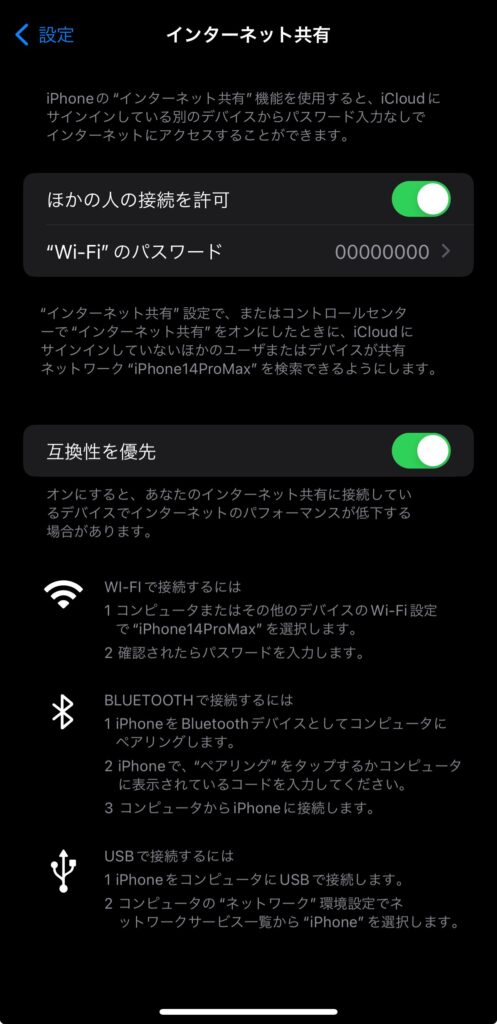
Wi-Fiのパスワードも変更できるため、入力しやすいものに変更しておきましょう。
また、接続したい端末側でお使いのiPhoneの名前が表示されない場合は「互換性を優先」をオンにしておけば繋がりやすくなります。
Androidのテザリング利用方法
Androidのテザリング利用方法を解説します。
※画像はGalaxyS24 Ultraのものです
- 「設定」アプリを開く
- 「接続」をタップ
- 「テザリング」をタップ
- 「Wi-Fiテザリング」をタップ
- Wi-Fiパスワードを任意のものに変更する
- 画面一番上の「Wi-Fiテザリング」をオンにする
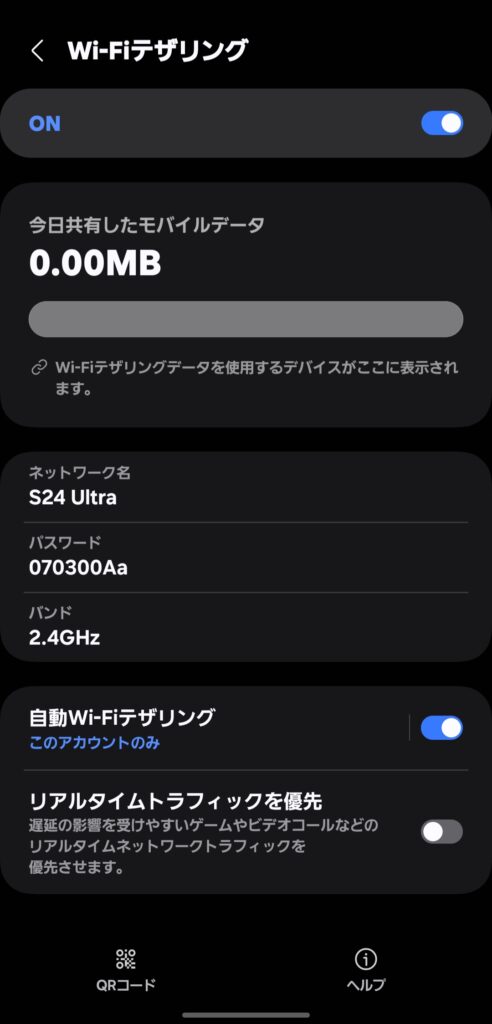
Android端末は、メーカーによって設定方法が少し異なります。
ほとんどの場合「ネットワーク設定」「接続」などの文言が記載されたメニューの先にテザリング設定があるので覚えておきましょう。
ワイモバイルでテザリングができない場合の対処法3つ

ワイモバイル回線を利用していても、うまくテザリングできない場合があります。
テザリングできない場合の対処法について、3つご紹介するので参考にしてください。
ワイモバイルでテザリングができない場合の対処法3つ
- 端末の電源を再起動する
- 端末がテザリング対応機種か確認する
- 通信環境を確認する
端末の電源を再起動する
スマホなどの電子機器は、正常に作動しない場合、電源を入れ直すことで直ることがほとんどです。
テザリングがうまくできない場合、まず電源を再起動しましょう。
端末がテザリング対応機種か確認する
端末がテザリング非対応機種の場合、ワイモバイル回線を利用していてもテザリングが使えません。
具体的には、ワイモバイル以外の他社で購入したスマホや、携帯キャリアで取り扱っていない海外メーカー製スマホを利用している場合は注意が必要です。
非対応機種を利用している場合、テザリングを使うには機種変更するしか方法はありません。
また、今はテザリングを使えていても、機種変更する際に購入検討している機種がテザリングに対応しているかチェックしておく必要もあるでしょう。
以下のサイトでテザリングに対応しているか確認できるので、目を通しておきましょう。
通信環境を確認する
テザリング親端末の通信環境が悪いとうまく接続できない場合があります。
通信環境が悪い場合、場所を変えたり、時間を置いたりして改善されるか試してみましょう。
ワイモバイルでテザリングができない場合はホームルーターもおすすめ
もしワイモバイルでのテザリング利用を考えていた方は、テザリングができない場合、別のインターネット回線を用意する必要があります。
しかし、光回線を契約すると、状況によって工事費で約3万円程度の費用が発生してしまいます。
手軽に利用を始められて、快適にWi-Fi環境を構築したい方は「ホームルーター」を検討してみてください。
ホームルーターとは、コンセントに挿すだけでかんたんにWi-Fi環境を構築できる通信機器のことです。
別途ホームルーターの本体代と利用料金がかかりますが、光回線と違い工事費の負担も必要ありません。
ワイモバイルやソフトバンクユーザーの方は「ソフトバンクAir」というホームルーターがおすすめです。
本体代は、Airターミナル5の場合、基本的に36回(3年)分割となっており、契約期間の縛りはないため、3年が経てば好きなタイミングでの解約しても追加費用はかからないので安心です。
※Airターミナル6の場合は48回分割
月々5,368円と、一般的なインターネット回線と同等の料金がかかりますが、ワイモバイルやソフトバンクユーザーで対象プランをご利用中の方であれば「おうち割光セット」が適用されるため、携帯料金が割安になります。
提供可能なエリアが決まっていたりしますが、エリア内に入っていれば今後引っ越しする際にも持っていけるため光回線と比べても手間が少ないのが魅力です。
「テザリングが使えないので困っている」「便利に使えるインターネット回線がほしい」とお悩みの方は、ぜひソフトバンクAirをご検討ください。
以下のリンクからお申し込みいただくと、最大35,000円のキャッシュバックも受け取れます。
光回線のキャッシュバック条件にありがちな、余計なオプション加入も不要のため、安心してご加入いただけます。
ソフトバンクAirについてもっと詳しく知りたいは以下の記事でも解説しているので、併せてご参照ください。
【関連記事】
ソフトバンクAirとは?メリットやおすすめできる人の特徴を解説
ワイモバイルのテザリングに関するよくある質問

ワイモバイルのテザリングについて、初心者の方が思い浮かべやすいよくある質問について詳しく解説します。
初めてワイモバイルでテザリングする方は、ぜひ参考にしてください。
テザリングオプションの申し込みは必要ですか?
ワイモバイルのテザリングは標準搭載されています。
ソフトバンクなど一部の大手キャリアではテザリングオプションの加入が必要な場合もありますが、ワイモバイルではその心配はありません。
利用料金はかかりますか?
ワイモバイルのテザリングは無料です。
現行プランであれば追加料金なしで利用できます。
どの端末でもテザリングは使えますか?
ワイモバイルで販売している機種であればテザリングは利用できます。
他社キャリアや海外メーカー製スマホは一部利用できない場合があるため、必ず公式サイトの「SIM動作確認済機種一覧」を確認してください。
iPhoneの場合、iPhone8から動作保証されています。
ワイモバイルのテザリングで賢く通信費を節約しよう

ワイモバイルのテザリングは無料で誰でもかんたんに利用できます。
普段データ通信をあまりしない方は、テザリングを活用することでネット回線がなくても自宅で快適さを保ちつつ通信費を抑えられるでしょう。
月間最大30GBまで利用できるため、複数端末でYouTube視聴や映画鑑賞、ゲームなどをしない場合にはどなたにもおすすめできます。
毎月の通信費を抑えたいとお悩みの方は、ぜひワイモバイルのテザリングを活用して節約にチャレンジしてみてください!
万が一、テザリングが利用できない場合は、代替手段としてホームルーターの利用をおすすめしています。
ワイモバイル、ソフトバンクユーザーであれば「ソフトバンクAir」というホームルーターを契約することで、対象プランの方に対して「おうち割光セット」と呼ばれるセット割引が適用され、携帯代金が割安になります。
契約期間の縛りもなく、端末代金を完済すればいつ解約しても余計な追加料金はかからないため、安心してご利用いただくことが可能です。
以下のリンクからお申し込みいただければ、最大35,000円のキャッシュバックが受け取れるため、店頭でお申し込みいただくよりもお得にご加入いただけます。
キャッシュバック特典の受け取りでありがちな、余計なオプション加入も必要ないため、ぜひ一度ご検討ください。
